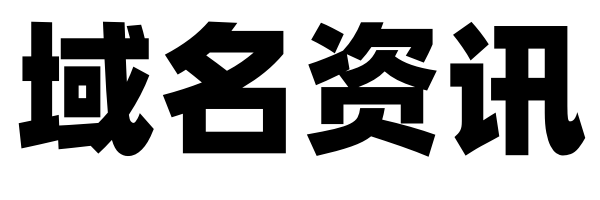本文旨在详细分析如何验证域名解析状态和查询域名劫持,并探讨了如何查看网站域名和测试DNS服务器的状态。以下是对本文内容的分析说明:
1. 验证域名解析状态:
为了验证域名是否成功解析,可以通过以下步骤操作:
- 打开电脑的命令提示符(cmd),输入“nslookup 你的域名”。如果返回的IP地址与服务器地址一致,则说明域名解析成功。
- 检查是否备案成功。在中国,若没有备案,80端口无法使用。这将影响网站的访问。
- 使用ping命令检测域名解析情况。在开始菜单运行cmd,输入“ping + 域名”,回车后查看解析情况。如果显示timeout,说明解析正常但尚未生效。
- 通过ping一个正常可访问的网络域名,如“ping 网络的域名”,可查看其解析的IP地址及打开时间,这表示域名解析已生效。
2. 查询域名劫持:
要检查域名是否被劫持,可以采取以下措施:
- 使用ping命令测试连通性,若返回的IP地址与预期不符,可能存在域名劫持。
- 使用traceroute命令追踪域名路由路径,查看是否有异常中间节点,这可能是域名劫持的迹象。
- 使用nslookup查询DNS解析记录,比较返回的IP地址与预期,不匹配则可能存在DNS劫持。
- 使用在线工具,如DomainDossier、DNSstuff或WhoisLookup等,输入域名查询劫持情况。
- 如未能获得明确答案,联系域名注册商或DNS提供商报告问题,获取进一步帮助。
3. 查看网站域名:
查看网站域名的方法有:
- 直接在浏览器地址栏中查看显示的网站域名。
- 使用ping命令,输入“ping 网站地址”,回车后显示的IP地址即为域名。
- 使用nslookup命令,输入“nslookup 网站地址”,回车后显示网站域名。
- 使用在线工具进行域名查询,通过搜索引擎找到可靠工具并查询。
4. 测试DNS服务器状态:
nslookup是一个实用的命令工具,用于DNS服务器测试。操作步骤如下:
- 打开开始菜单,运行cmd,打开命令提示符。
- 输入nslookup命令,查询特定域名的IP地址,按回车执行。若DNS服务器工作正常,将显示IP地址;若出现错误,需检查DNS服务器设置或网络连接。
- 使用nslookup-d2命令查看DNS解析详细信息,有助于调试复杂的DNS问题。
- nslookup还可用于测试域名解析及逆向解析,确认DNS服务器是否能正确解析域名。
- 以上步骤有助于确认DNS服务器的工作状态,确保网络连接稳定性和可靠性。
5. DNS域名服务器测试配置:
在完成DNS服务器配置后,可以使用Nslookup工具验证配置是否正确。Nslookup工具提供了详细的DNS解析信息,有助于检测和解决DNS配置问题。
以上分析说明了如何通过不同命令和工具验证域名解析状态、查询域名劫持、查看网站域名以及测试DNS服务器状态。这些步骤对于网站管理员和网络技术人员来说至关重要,以确保网站的可用性和网络安全。